
360壁纸v3.1119最新版
- 软件大小:39.9 MB
- 更新日期:2022-01-18
- 软件语言:简体中文
- 软件类别:国产软件
- 软件授权:免费软件
- 软件官网:未知
- 适用平台:Windows10, Windows8, Windows7, WinVista, WinXP
- 软件厂商:
软件介绍 人气软件 相关文章 网友评论 下载地址
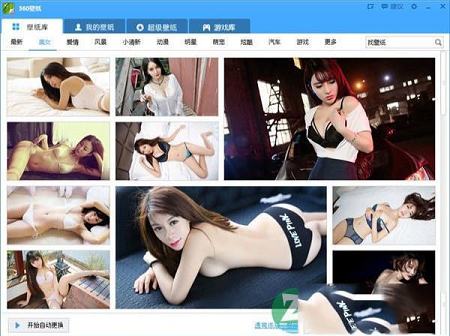
软件特性
1、软件提供了丰富的壁纸类别,包括风景、动漫、明星、影视等等。2、软件支持快速收藏壁纸,看喜欢的壁纸可以收藏。
3、软件支持快速更换壁纸内容,拉一下就能够完成壁纸更换。
4、软件提供了壁纸类别自动更换功能,选定类别自动换壁纸。
5、360壁纸还提供了最新的动态壁纸,让你的桌面动起来。
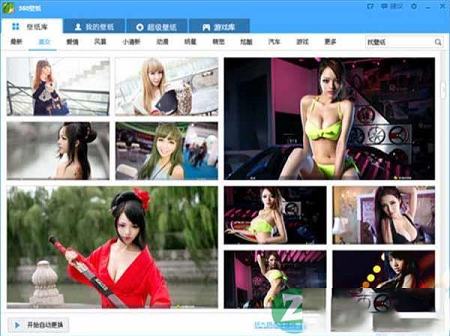
功能特点
1、拉一下 换壁纸拉一下换壁纸,让桌面美化变得更加轻松有趣!
2、壁纸搜索 轻松找到你的最爱
内置强大图片搜索引擎,告别频繁翻页,帮你快速找到想要的壁纸,省事省力,更潮更炫
3、高清美图自动换
一键开启自动换壁纸功能,您无需指定图片,只需要指定您喜欢的图片分类,并且在指定的时间间隔内,自动为您更换壁纸,让您的桌面天天都有新的气息!
4、壁纸收藏 选择你喜欢
我的收藏我做主,一键收藏喜欢的壁纸,支持自动随心换,让您每天换出好心情!
5、十大分类随心选
十大分类:美女、风景、小清新、动漫、明星、爱情、萌宠、影视、汽车,海量壁纸任你选择,分类更详细,内容更丰富,时时为您添加最新的壁纸,让您的电脑天天都有新的表情。
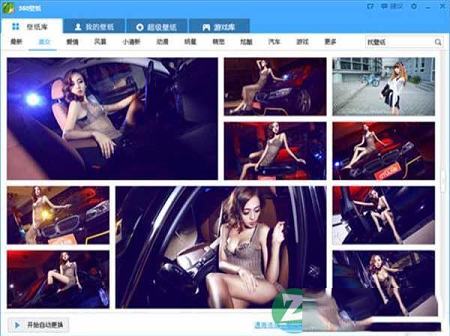
安装教程
1、在本站下载安装包,双击打开
2、双击360壁纸安装包,进入安装向导,点击下一步

3、阅读软件许可协议,点击下一步
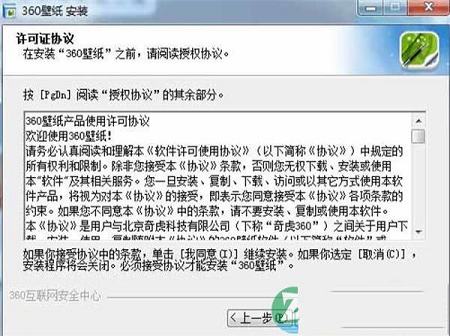
4、自定义安装软件,点击安装
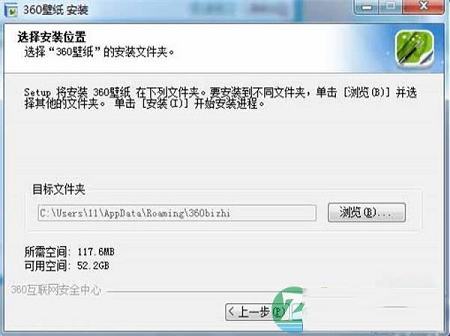
5、完成软件安装
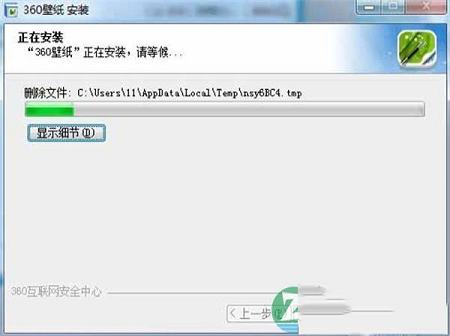
使用说明
一、如何开机自动启动软件?1、打开软件
2、点击“设置”
3、把“开机后自动运行360壁纸”的钩打上
二、如何查看缓存位置?
1、打开软件
2、点击“设置”
3、浏览“缓存位置”

常见问题
一、如何更换壁纸?1、打开软件,找到自己喜欢的壁纸,点击“设为壁纸”即可设为桌面壁纸。
2、打开软件后,桌面顶部有一个挂坠,这是该软件的创新功能,向下拉就可以快速换壁纸。
3、如图所示,壁纸会随机更换,桌面出现了不一样的风景。
二、如何设置开机启动项?
1、打开该软件,在右上角找到设置选项。
2、击设置弹出一个对话框,在对话框右侧找到开机启动选项。
3、开机启动选项前面打勾,点击确定。
4、设置完关闭软件回到桌面即可。
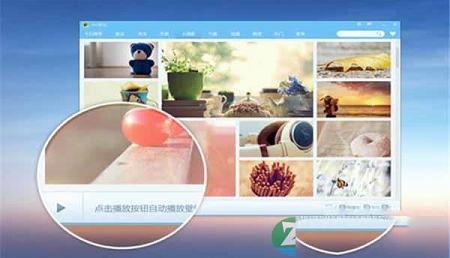
更新日志
1、换壁纸时给挂件换肤2、 添加保存壁纸功能
3、提高程序稳定性。使用方法
4、新版鲁迅迷你页上线
下载地址
-
360壁纸v3.1119最新版
普通下载地址
资源服务器故障请点击上面网盘下载
其他版本下载
- 查看详情yoyo鹿鸣桌面2024 V2.2.1.3 官方最新版599.9M 简体中文24-01-14
- 查看详情LiveWallpaper巨应壁纸 V2.6.1.0 官方中文版132.43M 简体中文23-12-11
- 查看详情SunsetScreen(屏幕蓝光过滤器) V1.36 免费版897K 英文23-11-30
- 查看详情wallhaven中文版 V4.1.4 官方版87.17M 简体中文23-10-21
- 查看详情Magic Wallpaper(图片/视频壁纸软件) V1.0 最新免费版45.15M 简体中文23-08-05
- 查看详情360智脑桌面版 V14.2.1.1001 官方电脑版102.99M 简体中文23-06-30
- 查看详情Win10蓝屏屏保 V1.0 绿色免费版1.57M 简体中文23-06-25
- 查看详情子比主题V6.9免授权开心版 免费版16.23M 简体中文23-06-19
人气软件
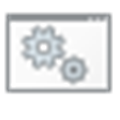
ExplorerBlurMica(文件资源管理器Blur毛玻璃工具) V1.0 免费版80 KB
/简体中文
Wallpaper Enginev1.1.42 中文破解版129 MB
/简体中文
Wallpaper Engine 2019v1.1.1中文破解版(附使用教程)265.21 MB
/简体中文
Wallpaper Enginev1.1.315中文绿色破解版297 MB
/简体中文
人生壁纸软件v2.0.2.35电脑版5.51 MB
/简体中文
Rainmeter(雨滴桌面秀)中文版v4.3.32982.34 MB
/简体中文
Wallpaper Enginev1.3.82免费版1.5 GB
/简体中文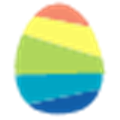
LiveWallpaper巨应壁纸 V2.5.9.7 官方中文版133.9 MB
/简体中文
Windows Style Builderv1903汉化版12.7 MB
/简体中文
Stardock Curtainsv1.19中文破解版38.6 MB
/简体中文
相关文章
-
无相关信息
查看所有评论>>网友评论共0条




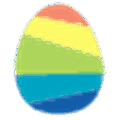

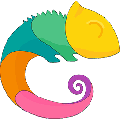




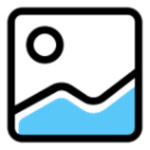
 驱动总裁v2.1.0.0 官方电脑版
驱动总裁v2.1.0.0 官方电脑版 gta(侠盗猎车)4破解版
gta(侠盗猎车)4破解版 DAEMON Tools Lite 11中文破解版
DAEMON Tools Lite 11中文破解版 archpr(压缩包密码破解工具)4.54绿色破解版
archpr(压缩包密码破解工具)4.54绿色破解版 Uninstall Tool激活码(免破解)
Uninstall Tool激活码(免破解) 唧唧Downv1.229.1最新版
唧唧Downv1.229.1最新版 360驱动大师v2.0.0.1590精简单文件版
360驱动大师v2.0.0.1590精简单文件版 猎豹免费wifiv5.1.1711091 电脑版
猎豹免费wifiv5.1.1711091 电脑版 火绒剑独立版v5.0.47单文件版
火绒剑独立版v5.0.47单文件版







精彩评论